În cazul în care laptopul nu funcționează pe Internet Wi-Fi, nu afișează rețeaua Wi-Fi, și nu există, în general, nici un buton și pictograma de rețea fără fir, cel mai probabil, șofer pur și simplu nu este instalat. Cu condiția ca adaptorul wireless încorporat în laptop-ul, și este de lucru. Și, din moment ce chiar și în laptop-uri mai vechi au construit Wi-Fi, totul se reduce la faptul că problema este în driverul adaptorului wireless.
Winodws 10 este aproape întotdeauna, ea instalează toate driverele necesare. Da, acestea nu funcționează întotdeauna în mod corespunzător, în cazul în care la locul de muncă. Dar, de exemplu, pe laptop-ul meu, care are aproximativ 4 ani după instalare Winodws 10 Wi-Fi a câștigat în mod automat. Dar, așa cum pentru Windows 7, și în special pentru Windows XP, există întotdeauna să găsească manual și a instala un driver de pe Wi-Fi.
În acest articol, vom înțelege care conducătorul auto trebuie să descărcați și să instalați, care s-ar fi făcut la Wi-Fi. Mai mult decât atât, nu contează ce laptop-ul: ASUS, HP, Lenovo, Acer, etc, da un link către instrucțiunile de instalare conducătorului auto, și soluția de diferite probleme ... Care tocmai apar adesea din cauza instalării necorespunzătoare a conducătorului auto, care nu este potrivit pentru modelul dvs. de laptop (adaptor). sau versiune de Windows instalat.
Găsiți și instalați driverul corect adaptorul Wi-Fi
Dacă aveți un laptop, și nu a fost inclus pe disc conducător auto, driverele necesare pot fi descărcate de pe site-ul oficial al producătorului, special pentru modelul de laptop și versiune de Windows, pe care le-ați instalat. Acest lucru este foarte important. În caz contrar, după instalarea driverului greșit, nimic nu va funcționa, sau cu erori.
Din nou. Principalul lucru este de a descărca driver-ul de pe site-ul oficial pentru modelul notebook-ului special și pentru versiunea a sistemului de operare.
Acum am, de exemplu, un laptop ASUS K56CM. În Google, Yandex, sau cauta la cerere „ASUS K56CM“. Bucurându-se de site-uri în rezultatele de căutare, și deschide site-ul oficial. În cazul meu ASUS.
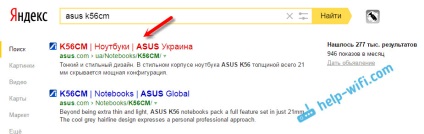
Ne ajunge direct la pagina pe care este dedicat modelul nostru de laptop. Rămâne doar pentru a găsi link-ul, sau fila, ceva de genul „Descărcări“, „suport“, „drivere și software“, și așa mai departe. D. Ei aleg versiunea de Windows (și sistemul de biți). care este stabilit aici.
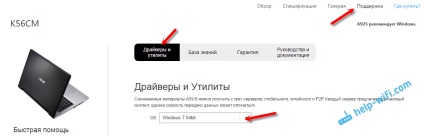
Rămâne doar pentru a descărca driver-ul. Driverul necesar este probabil să fie semnat ca „wireless“, „Wireless LAN“, „Wi-Fi“.
Pentru a instala, rulați fișierul .exe. Sau, selectați folderul cu driverul prin Device Manager.
I-am arătat un exemplu de laptop ASUS. Dacă aveți un laptop de o altă societate, site-ul în sine va fi diferit. Dar, procedura este aceeași.